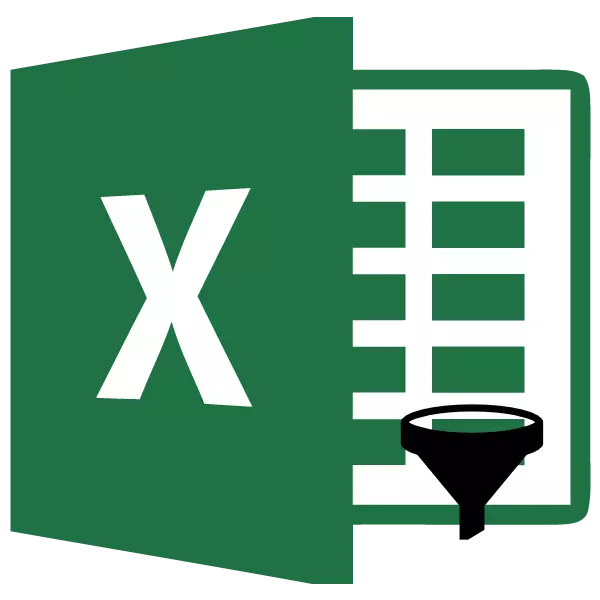
ಮೈಕ್ರೊಸಾಫ್ಟ್ ಎಕ್ಸೆಲ್ ಪ್ರೋಗ್ರಾಂನ ವೈವಿಧ್ಯಮಯ ಕಾರ್ಯಗಳ ಪೈಕಿ, ಆಟೋಫಿಲ್ಟರ್ ಕಾರ್ಯವನ್ನು ಹೈಲೈಟ್ ಮಾಡಲು ವಿಶೇಷವಾಗಿ ಅಗತ್ಯವಿರುತ್ತದೆ. ಇದು ಅನಗತ್ಯವಾದ ಡೇಟಾವನ್ನು ಸಿರ್ ಮಾಡಲು ಸಹಾಯ ಮಾಡುತ್ತದೆ, ಮತ್ತು ಬಳಕೆದಾರನು ಈ ಸಮಯದಲ್ಲಿ ಅಗತ್ಯವಿರುವವರನ್ನು ಮಾತ್ರ ಬಿಡಿ. ಮೈಕ್ರೊಸಾಫ್ಟ್ ಎಕ್ಸೆಲ್ ಪ್ರೋಗ್ರಾಂನಲ್ಲಿನ ಆಟೋಫಿಲ್ಟರ್ನ ಕೆಲಸದ ಮತ್ತು ಸೆಟ್ಟಿಂಗ್ಗಳ ವೈಶಿಷ್ಟ್ಯಗಳೊಂದಿಗೆ ವ್ಯವಹರಿಸೋಣ.
ಫಿಲ್ಟರ್ ಸಕ್ರಿಯಗೊಳಿಸಿ
ಸೆಟ್ಟಿಂಗ್ಗಳನ್ನು ಆಯ್ಕೆ ಮಾಡಲು, ಮೊದಲಿಗೆ, ನೀವು ಫಿಲ್ಟರ್ ಅನ್ನು ಆನ್ ಮಾಡಬೇಕಾಗಿದೆ. ಇದನ್ನು ಎರಡು ರೀತಿಗಳಲ್ಲಿ ಮಾಡಬಹುದು. ನೀವು ಫಿಲ್ಟರ್ ಅನ್ನು ಅನ್ವಯಿಸಲು ಬಯಸುವ ಟೇಬಲ್ನ ಯಾವುದೇ ಟೇಬಲ್ ಅನ್ನು ಕ್ಲಿಕ್ ಮಾಡಿ. ನಂತರ, "ಹೋಮ್" ಟ್ಯಾಬ್ನಲ್ಲಿ, "ವಿಂಗಡಣೆ ಮತ್ತು ಫಿಲ್ಟರ್" ಗುಂಡಿಯನ್ನು ಕ್ಲಿಕ್ ಮಾಡಿ, ಇದನ್ನು ಟೇಪ್ನಲ್ಲಿ "ಎಡಿಟಿಂಗ್" ಟೂಲ್ಬಾಕ್ಸ್ನಲ್ಲಿ ಇರಿಸಲಾಗುತ್ತದೆ. ತೆರೆಯುವ ಮೆನುವಿನಲ್ಲಿ, "ಫಿಲ್ಟರ್" ಅನ್ನು ಆಯ್ಕೆ ಮಾಡಿ.
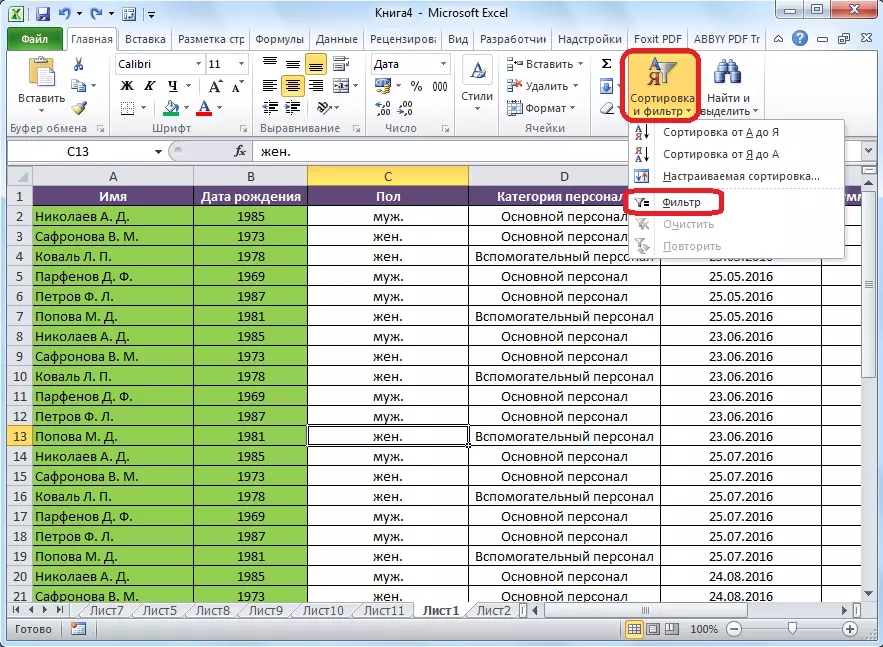
ಎರಡನೇ ರೀತಿಯಲ್ಲಿ ಫಿಲ್ಟರ್ ಅನ್ನು ಆನ್ ಮಾಡಲು, ಡೇಟಾ ಟ್ಯಾಬ್ಗೆ ಹೋಗಿ. ನಂತರ, ಮೊದಲ ಪ್ರಕರಣದಲ್ಲಿ, ನೀವು ಮೇಜಿನ ಕೋಷ್ಟಕಗಳಲ್ಲಿ ಒಂದನ್ನು ಕ್ಲಿಕ್ ಮಾಡಬೇಕಾಗುತ್ತದೆ. ಅಂತಿಮ ಹಂತದಲ್ಲಿ, ನೀವು ಟೇಪ್ನಲ್ಲಿ "ವಿಂಗಡಿಸಿ ಮತ್ತು ಫಿಲ್ಟರ್" ಟೂಲ್ಬಾರ್ನಲ್ಲಿ "ಫಿಲ್ಟರ್" ಗುಂಡಿಯನ್ನು ಕ್ಲಿಕ್ ಮಾಡಬೇಕಾಗುತ್ತದೆ.

ಈ ಯಾವುದೇ ವಿಧಾನಗಳನ್ನು ಬಳಸುವಾಗ, ಫಿಲ್ಟರಿಂಗ್ ಕಾರ್ಯವನ್ನು ಸಕ್ರಿಯಗೊಳಿಸಲಾಗುತ್ತದೆ. ಟೇಬಲ್ ಕ್ಯಾಪ್ನ ಪ್ರತಿ ಕೋಶದಲ್ಲಿ ಐಕಾನ್ಗಳ ನೋಟದಿಂದ ಇದು ಸಾಕ್ಷಿಸಲ್ಪಡುತ್ತದೆ, ಅವುಗಳಲ್ಲಿ ಕೆತ್ತಿದ ಬಾಣಗಳೊಂದಿಗೆ ಚೌಕಗಳ ರೂಪದಲ್ಲಿ, ಅಂಚಿನಲ್ಲಿ ನಿರ್ದೇಶಿಸಲ್ಪಟ್ಟಿದೆ.

ಫಿಲ್ಟರ್ ಬಳಸಿ
ಫಿಲ್ಟರ್ ಅನ್ನು ಬಳಸಲು, ಈ ಐಕಾನ್ ಅನ್ನು ಕಾಲಮ್ನಲ್ಲಿ ಕ್ಲಿಕ್ ಮಾಡಿ, ಅದರ ಮೌಲ್ಯವು ಫಿಲ್ಟರ್ ಮಾಡಬೇಕಾದ ಮೌಲ್ಯ. ಅದರ ನಂತರ, ನಾವು ಮರೆಮಾಡಲು ಅಗತ್ಯವಿರುವ ಆ ಮೌಲ್ಯಗಳಿಂದ ನೀವು ಚೆಕ್ಬಾಕ್ಸ್ಗಳನ್ನು ತೆಗೆದುಹಾಕಬಹುದು ಅಲ್ಲಿ ಒಂದು ಮೆನು ತೆರೆಯುತ್ತದೆ.

ಇದನ್ನು ಮಾಡಿದ ನಂತರ, "ಸರಿ" ಗುಂಡಿಯನ್ನು ಒತ್ತಿರಿ.

ನಾವು ನೋಡಬಹುದು ಎಂದು, ಟೇಬಲ್ ನಾವು ಉಣ್ಣಿ ಹೊಡೆಯುವ ಮೌಲ್ಯಗಳನ್ನು ಹೊಂದಿರುವ ಎಲ್ಲಾ ಸಾಲುಗಳನ್ನು ಕಣ್ಮರೆಯಾಗುತ್ತದೆ.
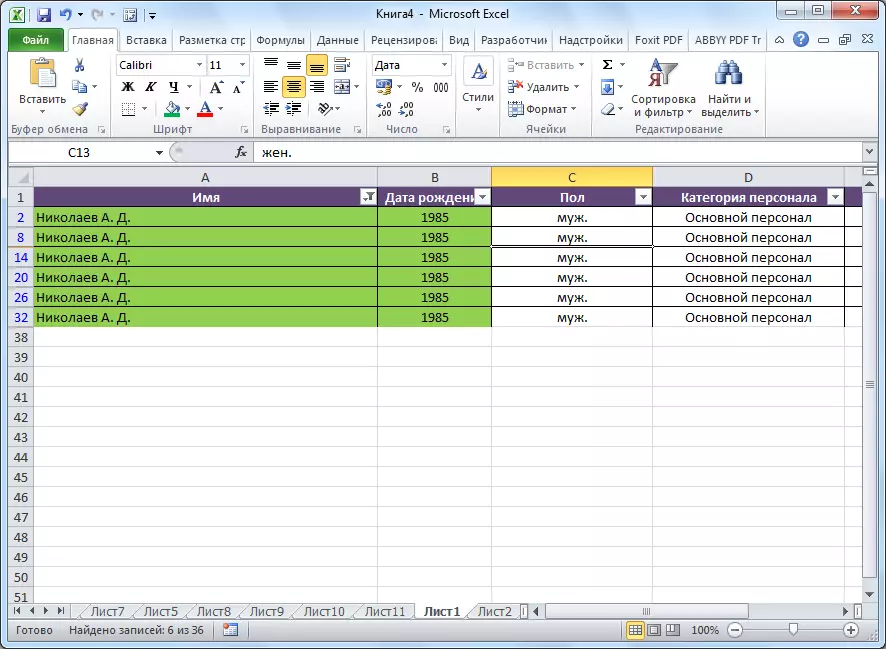
ಆಟೋಫಿಲ್ಟ್ರಾವನ್ನು ಹೊಂದಿಸಲಾಗುತ್ತಿದೆ
ಅದೇ ಮೆನುವಿನಲ್ಲಿ ಆಟೋಫಿಲ್ಟರ್ ಅನ್ನು ಸಂರಚಿಸಲು, "ಪಠ್ಯ ಫಿಲ್ಟರ್ಗಳು" "ಸಂಖ್ಯಾ ಫಿಲ್ಟರ್ಗಳು" ಅಥವಾ "ದಿನಾಂಕ ಶೋಧಕಗಳು" (ಕಾಲಮ್ ಕೋಶದ ಸ್ವರೂಪವನ್ನು ಅವಲಂಬಿಸಿ), ಮತ್ತು ನಂತರ ಶಾಸನ "ಕಸ್ಟಮೈಸ್ ಫಿಲ್ಟರ್ ..." ಮೇಲೆ ಹೋಗಿ.

ಅದರ ನಂತರ, ಕಸ್ಟಮ್ ಆಟೋ ಫಿಲ್ಟರ್ ತೆರೆಯುತ್ತದೆ.

ನೀವು ನೋಡುವಂತೆ, ಬಳಕೆದಾರರ ಆಟೋಫಿಲ್ಟರ್ನಲ್ಲಿ ನೀವು ಎರಡು ಮೌಲ್ಯಗಳಲ್ಲಿ ಕಾಲಮ್ನಲ್ಲಿನ ಡೇಟಾವನ್ನು ಫಿಲ್ಟರ್ ಮಾಡಬಹುದು. ಆದರೆ, ಸಾಮಾನ್ಯ ಫಿಲ್ಟರ್ನಲ್ಲಿ, ಕಾಲಮ್ನಲ್ಲಿನ ಮೌಲ್ಯಗಳ ಆಯ್ಕೆ ಅನಗತ್ಯ ಮೌಲ್ಯಗಳನ್ನು ಹೊರತುಪಡಿಸಿ ಮಾತ್ರ ನಿರ್ವಹಿಸಬಹುದಾಗಿದೆ, ನಂತರ ನೀವು ಹೆಚ್ಚುವರಿ ನಿಯತಾಂಕಗಳ ಇಡೀ ಆರ್ಸೆನಲ್ ಅನ್ನು ಬಳಸಬಹುದು. ಕಸ್ಟಮ್ ಆಟೊಫಿಟ್ರಾವನ್ನು ಬಳಸುವುದರಿಂದ, ನೀವು ಯಾವುದೇ ಎರಡು ಮೌಲ್ಯಗಳನ್ನು ಅನುಗುಣವಾದ ಕ್ಷೇತ್ರಗಳಲ್ಲಿ ಆಯ್ಕೆ ಮಾಡಬಹುದು, ಮತ್ತು ಕೆಳಗಿನ ನಿಯತಾಂಕಗಳನ್ನು ಅವರಿಗೆ ಅನ್ವಯಿಸಬಹುದು:
- ಸಮನಾಗಿರುತ್ತದೆ;
- ಸಮಾನವಾಗಿಲ್ಲ;
- ಇನ್ನಷ್ಟು;
- ಚಿಕ್ಕದಾದ
- ಹೆಚ್ಚು ಅಥವಾ ಸಮಾನ;
- ಕಡಿಮೆ ಅಥವಾ ಸಮನಾಗಿರುತ್ತದೆ;
- ಪ್ರಾರಂಭಿಸಿ;
- ಆರಂಭವಾಗುವುದಿಲ್ಲ;
- ಕೊನೆಗೊಳ್ಳುತ್ತದೆ;
- ಕೊನೆಗೊಳ್ಳುವುದಿಲ್ಲ;
- ಒಳಗೊಂಡಿದೆ;
- ಹೊಂದಿರುವುದಿಲ್ಲ.

ಅದೇ ಸಮಯದಲ್ಲಿ, ಒಂದೇ ಸಮಯದಲ್ಲಿ ಕಾಲಮ್ ಕೋಶಗಳಲ್ಲಿ ನಾವು ಎರಡು ಡೇಟಾ ಮೌಲ್ಯಗಳನ್ನು ಏಕಕಾಲದಲ್ಲಿ ಅನ್ವಯಿಸಬಹುದು, ಅಥವಾ ಅವುಗಳಲ್ಲಿ ಒಂದಾಗಿದೆ. "ಮತ್ತು / ಅಥವಾ" ಸ್ವಿಚ್ ಅನ್ನು ಬಳಸಿಕೊಂಡು ಮೋಡ್ನ ಆಯ್ಕೆಯನ್ನು ಅಳವಡಿಸಬಹುದಾಗಿದೆ.

ಉದಾಹರಣೆಗೆ, ವೇತನ ಕಾಲಮ್ನಲ್ಲಿ, "10,000 ಕ್ಕಿಂತಲೂ ಹೆಚ್ಚು", ಮತ್ತು "ಮತ್ತು" ಮೋಡ್ ಅನ್ನು "ಮತ್ತು 12821 ಕ್ಕಿಂತಲೂ ಹೆಚ್ಚು ಸಮನಾಗಿರುತ್ತದೆ" ಎಂಬ ಮೊದಲ ಮೌಲ್ಯಕ್ಕಾಗಿ ಬಳಕೆದಾರ ಆಟೋಫಿಲ್ಟರ್ ಅನ್ನು ಹೊಂದಿಸಿ.

"ಸರಿ" ಗುಂಡಿಯನ್ನು ಕ್ಲಿಕ್ ಮಾಡಿದ ನಂತರ, ವೇತನ ಕಾಲಮ್ಗಳಲ್ಲಿನ ಕೋಶಗಳಲ್ಲಿ ಮಾತ್ರ ಆ ಸಾಲುಗಳು ಟೇಬಲ್ನಲ್ಲಿ ಉಳಿಯುತ್ತವೆ "12821 ಕ್ಕಿಂತಲೂ ಹೆಚ್ಚಿನ ಮೌಲ್ಯವನ್ನು ಹೊಂದಿರುತ್ತವೆ, ಏಕೆಂದರೆ ಎರಡೂ ಮಾನದಂಡಗಳನ್ನು ಅನುಸರಿಸಲು ಅಗತ್ಯವಾಗಿರುತ್ತದೆ.

ನಾವು ಸ್ವಿಚ್ ಅನ್ನು "ಅಥವಾ" ಮೋಡ್ಗೆ ಇರಿಸಿ, ಮತ್ತು "ಸರಿ" ಗುಂಡಿಯನ್ನು ಕ್ಲಿಕ್ ಮಾಡಿ.

ನಾವು ನೋಡುವಂತೆ, ಈ ಸಂದರ್ಭದಲ್ಲಿ, ಲೈನ್ಗಳು ಸ್ಥಾಪಿತ ಮಾನದಂಡಗಳಲ್ಲಿ ಒಂದನ್ನು ಗೋಚರಿಸುವ ಫಲಿತಾಂಶಗಳಾಗಿ ಸಹ ಹೊಂದಿಕೊಳ್ಳುತ್ತವೆ. ಈ ಟೇಬಲ್ ಎಲ್ಲಾ ಸಾಲುಗಳನ್ನು ಬೀಳಿಸುತ್ತದೆ, ಅದರ ಮೌಲ್ಯವು 10,000 ಕ್ಕಿಂತ ಹೆಚ್ಚು.

ಉದಾಹರಣೆಗೆ, ಅನಗತ್ಯ ಮಾಹಿತಿಯಿಂದ ಡೇಟಾವನ್ನು ಆಯ್ಕೆ ಮಾಡಲು ಆಟೋಫಿಲ್ಟರ್ ಅನುಕೂಲಕರ ಸಾಧನವಾಗಿದೆ ಎಂದು ನಾವು ಕಂಡುಕೊಂಡಿದ್ದೇವೆ. ಕಸ್ಟಮ್ ಬಳಕೆದಾರ ಆಟೋಫಿಲ್ಟರ್ ಅನ್ನು ಬಳಸುವುದರಿಂದ, ಫಿಲ್ಟರಿಂಗ್ ಅನ್ನು ಪ್ರಮಾಣಿತ ಮೋಡ್ನಲ್ಲಿ ಹೆಚ್ಚು ದೊಡ್ಡ ಸಂಖ್ಯೆಯ ನಿಯತಾಂಕಗಳಿಗೆ ಮಾಡಬಹುದು.
